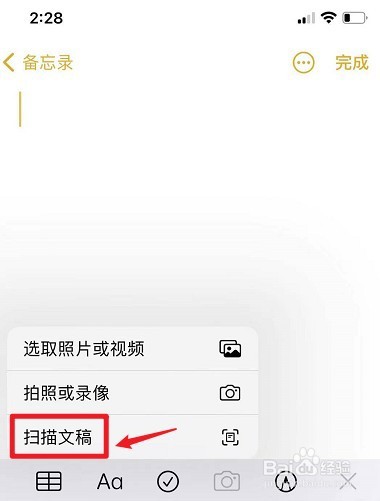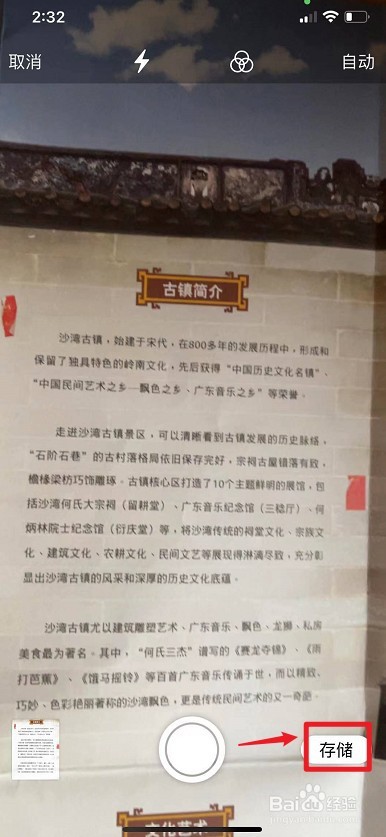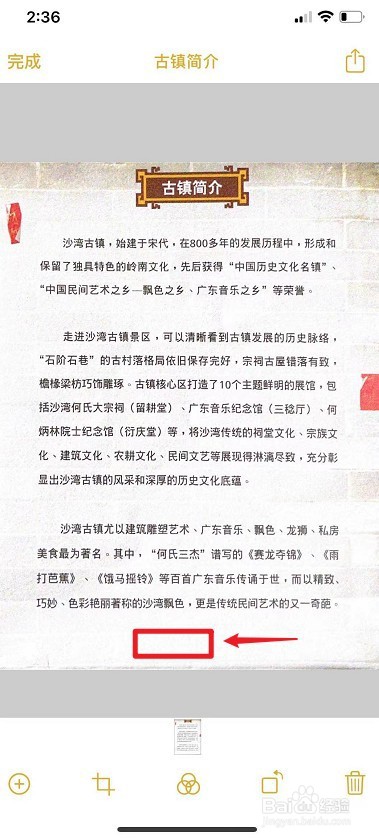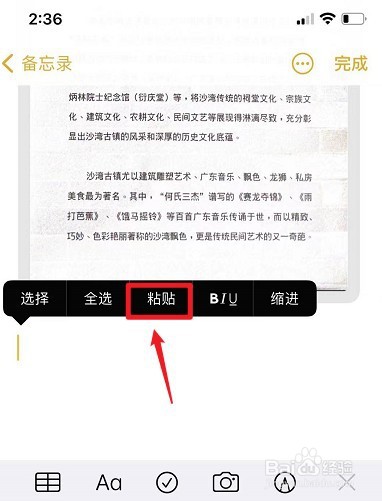备忘录扫描文稿怎么保存到相册
1、点击图标在备忘录内点击右下角的【图标】。
2、点击相机点击下面的【相机】。
3、点击扫描文稿弹出白色框,点击【扫描文稿】。
4、点击拍摄点击下面的【拍摄】。
5、框选区域继续扫描框选需要扫描文稿的区域,点击继续扫描。
6、点击存储点击右下角的【存储】。
7、已扫描的文稿点击已扫描的文稿。
8、点击区域点击空白区域。
9、点击拷贝弹出黑色框,点击【拷贝】。
10、点击粘贴弹出黑色框,点击【粘贴】。
11、已扫描的文稿长按已扫描的文稿。
12、点击共享弹出浅灰色框,点击【共享】。
13、点击存储图像点击下面的【存储图像】即可。
声明:本网站引用、摘录或转载内容仅供网站访问者交流或参考,不代表本站立场,如存在版权或非法内容,请联系站长删除,联系邮箱:site.kefu@qq.com。
阅读量:86
阅读量:95
阅读量:34
阅读量:74
阅读量:22